[お知らせ]
4月8日より開始になった楽天モバイルは従来のAPN設定と異なります。詳しくは公式サイトのこちらを参考にしてください。
楽天モバイルのSIMカードが届いたらまず最初にAPNと呼ばれる初期設定を行います。
楽天モバイルに限らず、格安SIMはキャリアの電波の一部を使っていますがサーバー(基地局)はそれぞれMVNOが用意している物を使います。

そのため、楽天モバイルは楽天モバイルのサーバー情報(別名:アクセスポイント名)を設定して初めて楽天モバイルのSIMカードが使えるようになる仕組みですね。
この記事ではAndroid端末を使った楽天モバイルのAPN設定手順を実際の画像を交えて解説しています。
↓最新のキャンペーン情報はこちら↓

楽天モバイルのSIMカードをAndroid端末に挿入する
まずは台紙からSIMカードを取り外します。

このキラキラしている部分には大切な情報が詰まっているので、なるべく触らないようにしましょう。
取り外したらSIMカードを挿入します。

もし、専用ピンがなくてもクリップや画びょうで代用は可能です。
SIMスロットを取り出したらSIMカードの凹みに合わせてセットします。

セットが完了したら再びSIMスロットを端末内に戻して、電源を入れればOK。
次はいよいよ楽天モバイルのAPN設定をしていくよ!
Android端末で楽天モバイルのAPN設定を行おう
さてさて、続いてはお待ちかねのAPN設定(別名:アクセスポイント)の設定を行います。
まずはホーム画面からAPN設定画面まで進みます。
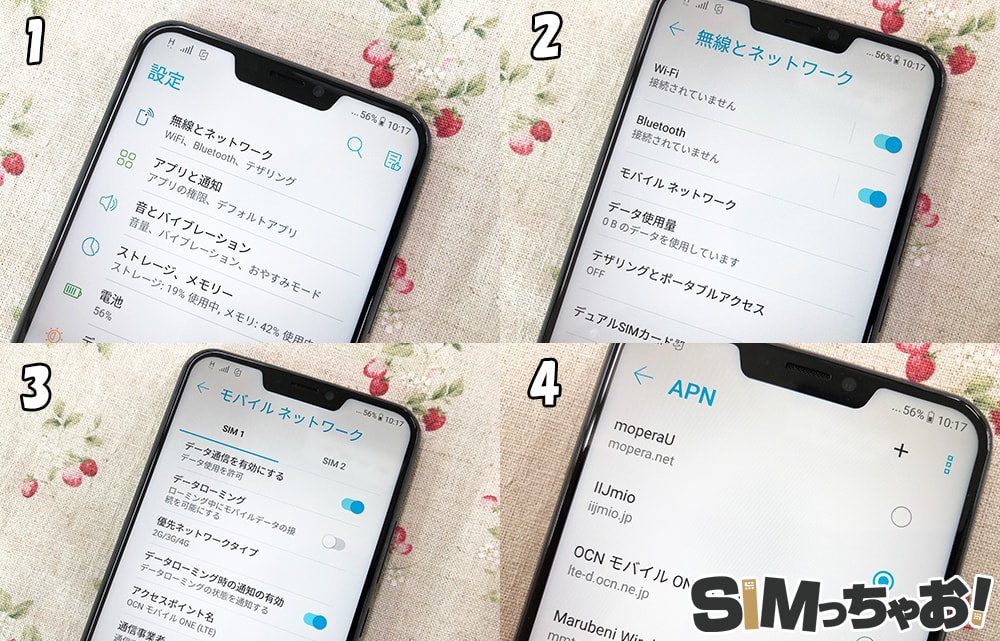
APN画面までは上図のように、
ホーム > 設定 > 無線とネットワーク > モバイルネットワーク > アクセスポイント名 > APN
で辿りつけます。
その中から楽天モバイルのAPN情報を見つけます。
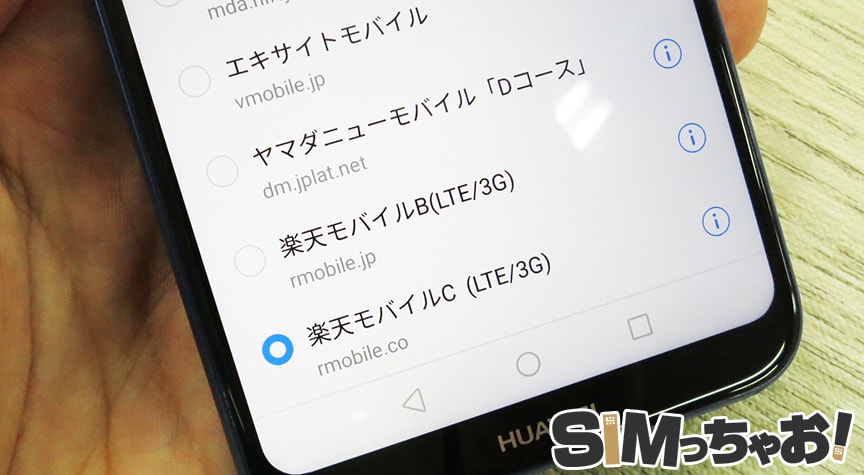
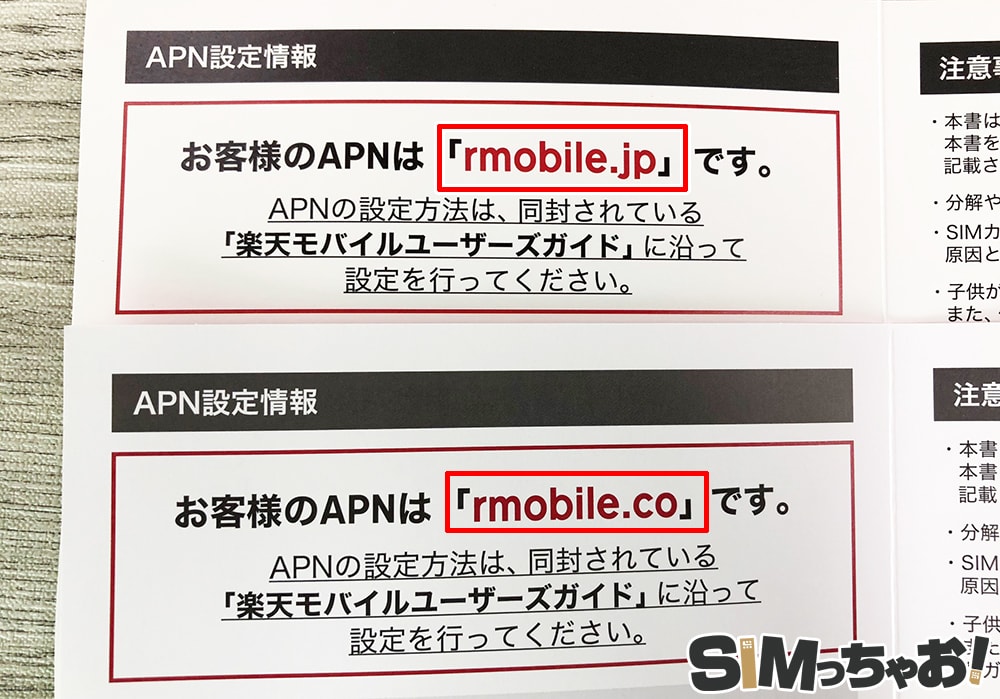
SIMカードの台紙にはそれぞれ「お客様のAPNはrmobile.co(rmobile.jp)です。」とあるので、該当する方を選びましょう。
また、端末によってはAPN一覧が出てこない機種がありますので、その場合は手動でAPN情報を入力します。
<申込種別が008,009の方はこちら>
名前:rakuten
APN:rmobile.co
ユーザー名:rm
パスワード:0000
認証タイプ:PAPまたはCHAP
<申込種別が003,005,006,007で、2015年10月6日以降に申し込んだ場合はこちら>
名前:rakuten
APN:rmobile.jp
ユーザー名:rm
パスワード:0000
認証タイプ:PAPまたはCHAP
<申込種別が003,005,006,007で、2015年10月5日以前に申し込んだ場合はこちら>
名前:rakuten
APN:vdm.jp
ユーザー名:rakuten@vdm
パスワード:vrkt
認証タイプ:PAPまたはCHAP
※英数字と記号は半角でご入力ください。
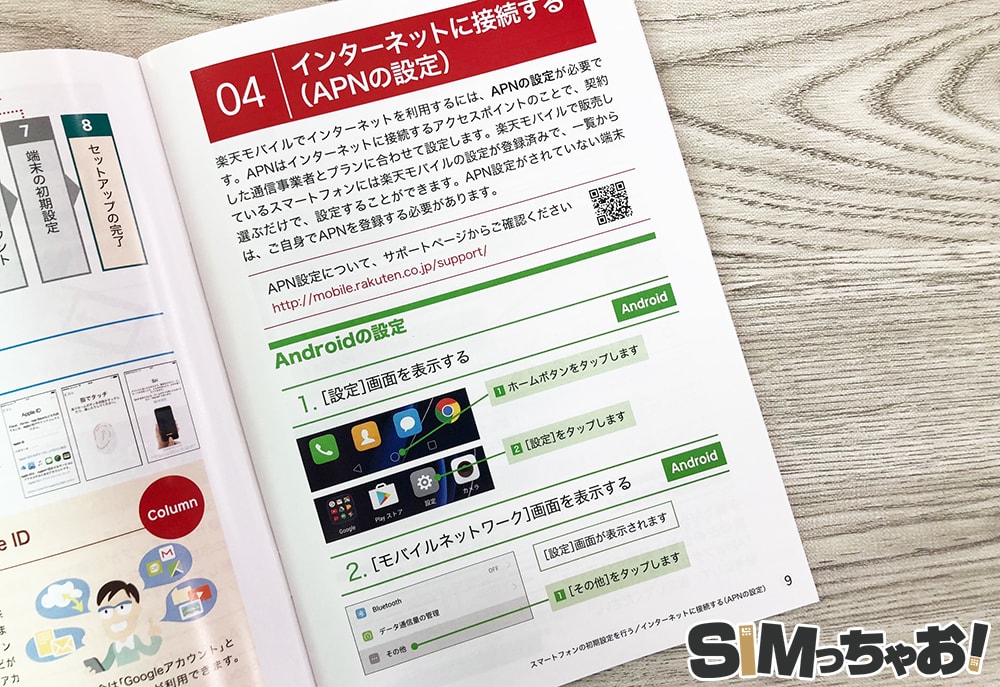
設定完了後に「4G」「H」「LTE」(機種によって異なる)のいずれかが表示されれば無事にAPN設定は完了です。
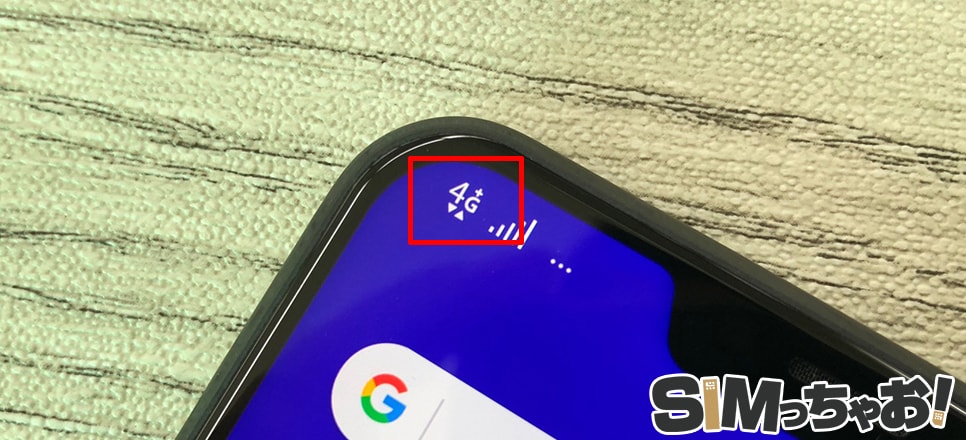
念のためインターネットで検索してみましょう。
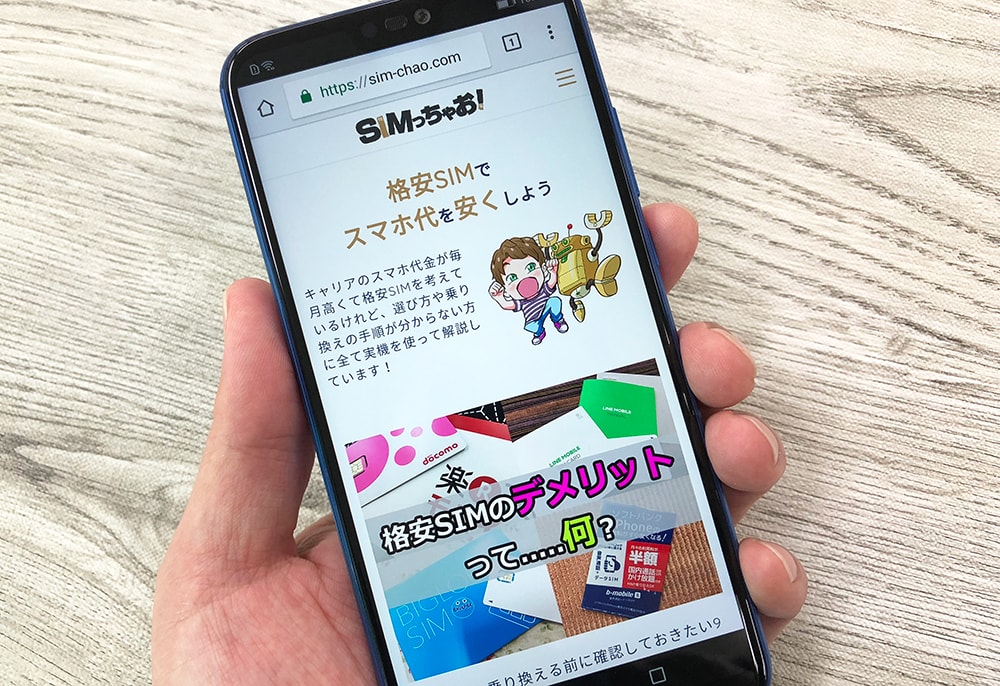
まとめ
楽天モバイルへの乗り換えを検討している人にとって、APN設定は1つの不安材料と感じてる方もいますが、実際にやってみればAPN一覧から1タップで完了する簡単な作業です。
Androidは全て今回の設定手順がベースとなっていますので、楽天モバイルで一度出来てしまえばもうAPN設定は恐くありません!
どんどんチャレンジしてね
↓最新のキャンペーン情報はこちら↓














